Hogyan cseréljük ki a személy a képen

Az interneten megtalálható számos tanulságok, hogyan kell kicserélni az arcot a képen, de azt szeretném bemutatni, hogy a folyamat helyett a személy a képen. így, mint én. Ma az osztályban igyekszünk létrehozni egy posztert a film az arcát a képet. Ahhoz, hogy indítsa el a leckét, mi lesz szüksége a következő üres:
Photo poszter (ez lehet bármilyen fotót, ahol szeretné, hogy tegye az arcát)
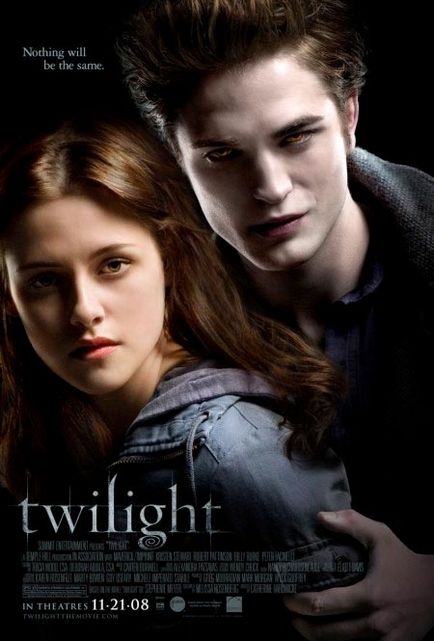
és ennek megfelelően a fotót.

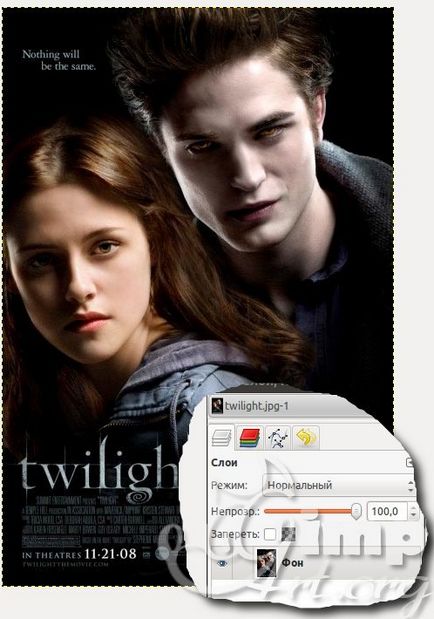
2. lépés: A menü (Fájl - Megnyitás réteg ..) nyissa meg a második képet. Ezután a rétegelt verem mi lesz a következő kép:
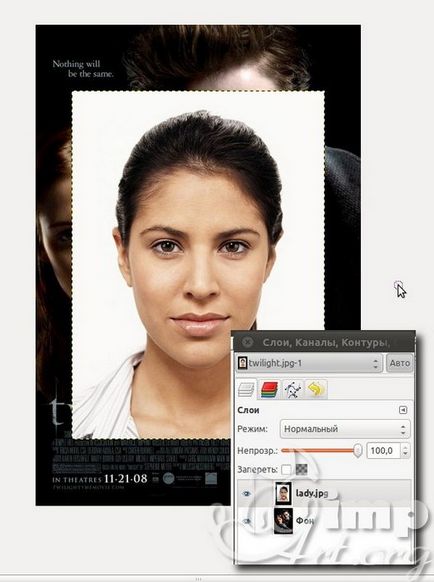
Mint látható, mind a rétegek már félkövér. Ez arra utal, hogy ezek a rétegek nincs tájékoztatás átláthatóságát. Adjuk hozzá az alfa-csatorna (átláthatóság), hogy a felső réteget. Ehhez kattintson jobb gombbal a rétegen, és a felugró menüből válassza a „Hozzáadás Alpha Channel”
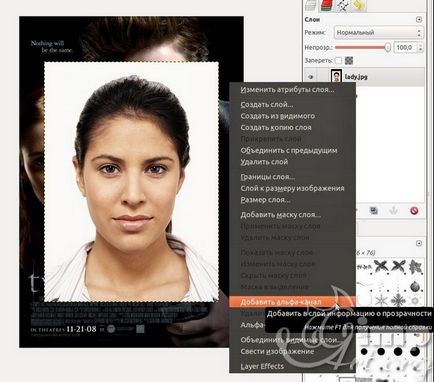
És most a neve a zsírréteg írásban változott rendszeres font, ez jelzi a jelenlétét Rétegáttetszőség. Tartsa ezt szem előtt tartva.
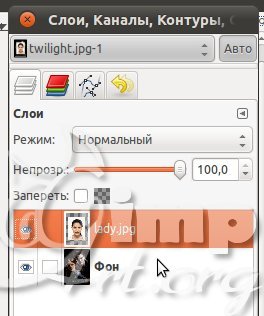
3. lépés: Most az eszköztáron válassza az eszközt „Szabad Select”
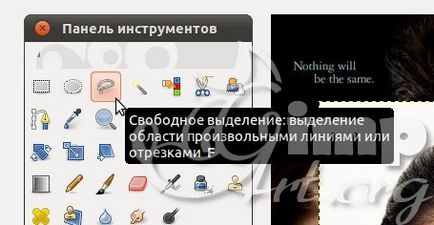
És kihúz a kontúrt az arc. Valami ehhez hasonló:
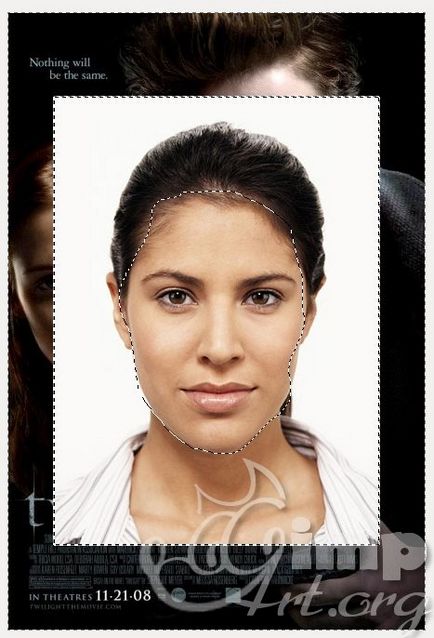
Akkor megyünk (Selection - Invert / Ctrl + I). Most már kivehetjük a környékén a kiválasztott személy kattintva «Del» a billentyűzeten.
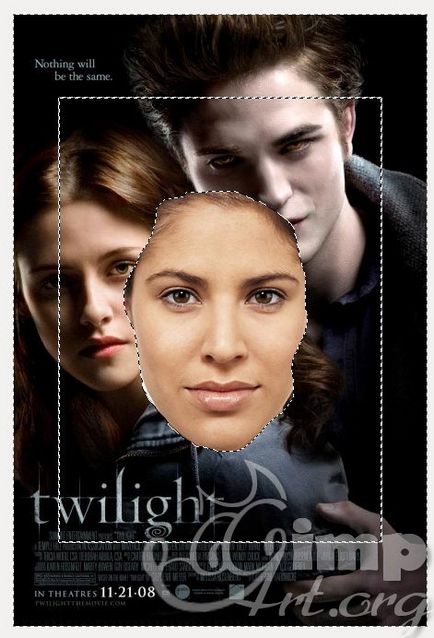
Mi törölje át (félkövér - Vegye / Shift + Ctrl + A)
Ezután nézzük otkadriruem réteg határán. hozza őket a vázlatot az arc. Ily módon egyszerűsítjük a munkát a következő lépésben. Megváltoztatni a határ a réteg megy (Layer - képen réteg). Kiderült, mint ez:
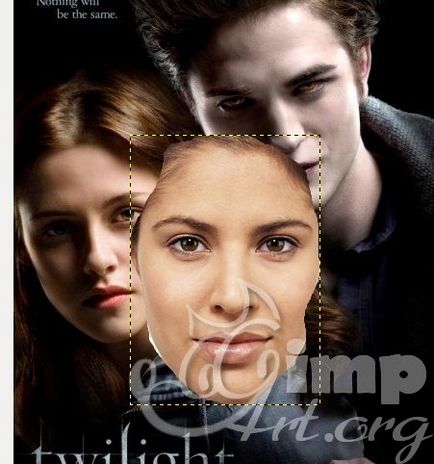
Most már észre, hogy a sárga és a fekete vonal közel arc vonalát. Ily módon, akkor levágja a jelenlegi réteg.
4. lépés csökkentése az átlátszóságát a felső réteg az arc akár 50% a csúszka balra vagy a numerikus érték bevitele a fényelnyelés.
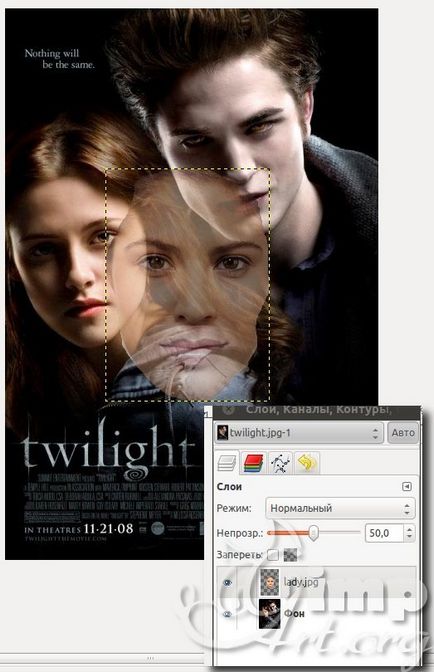
5. lépés: válassza a „forgás” az eszköztáron.

Hagyjuk az alapértelmezett beállításokat. Most kattintsunk az egérrel a réteg, ezáltal aktiválja az eszközt.

Kimutatás réteget addig a pillanatig, amikor a szint a szem vonalán egybeesik a vonal az alsó szem képeket.

Nyomja meg a „Forgatás”
6. lépés Válassza ki a szerszám „Zoom”. Hagyjuk az alapértelmezett beállításokat. Továbbá, kattintson a munkaterületet, hogy aktiválja az eszközt. Aktiváláskor tanúsítják kis négyzetek oldalán a réteg.
Most kell, hogy kattintson az ikonra következő lánc aktiváljuk a arányának változása a réteg méretben.
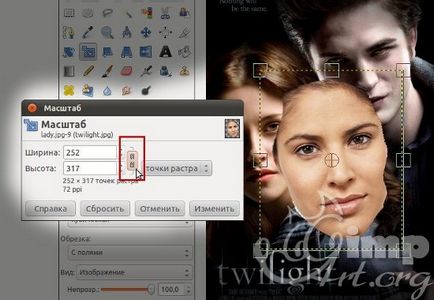
Ezután veszünk minden téren, és helyezze át a belső, így ez a réteg csökken felbontás. Csökkenő réteg entitás.
Amíg aktív eszköz „Zoom”, tudjuk mozgatni a réteget az arc az arcon képeket az alsó réteg. Ehhez lefordítani a kurzort a központban kör mozgatása közben az ikon jelenik meg közvetlenül a kurzor.
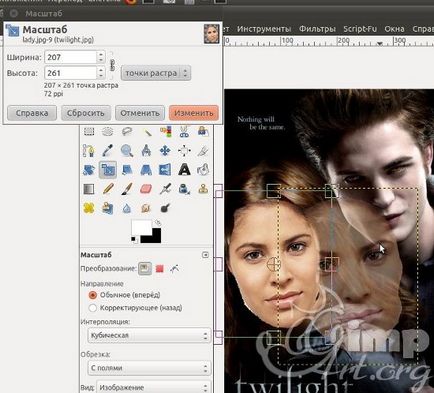
7. lépés Jelölje ki a szerszám a „Mozgatás” (alapértelmezett beállítás), és mozgassa a réteget a behelyezett felfordított, hogy megfeleljen a felső és alsó réteg a szem.
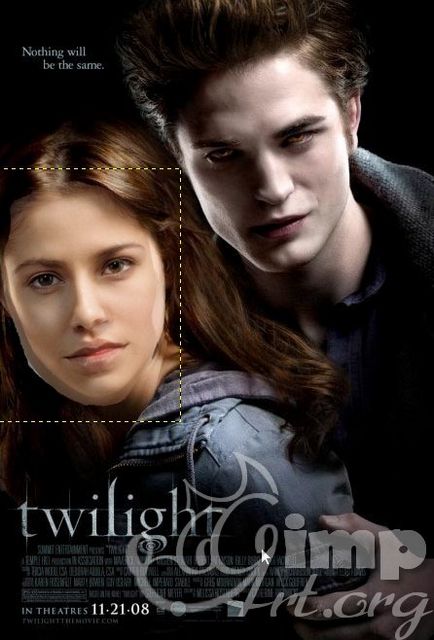
Ha még nem sejtette a arányai az arc, ez keresztül lehet megfigyelni a tevékenységét (Edit - Mark intézkedés / Ctrl + Z), és próbálja újra ismételje meg a lépéseket 5,6,7. Ha még mindig közel alján az arányokat a arcképek. de szeretne egy kicsit javítani a helyzetét a felső réteg, mind a szerkesztő eszközök - a „forgás”, „Skála” és a „Move”.
8. lépés Vissza az átlátszóságát a felső réteg 100%.
9. lépés: Most válassza ki a „Eraser” eszköz az alábbi paraméterekkel:
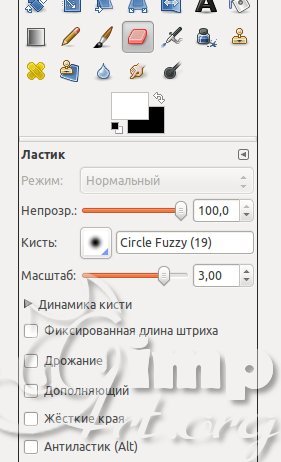
és óvatosan törölje a széle a felső réteg, akkor kap valami ilyesmit:
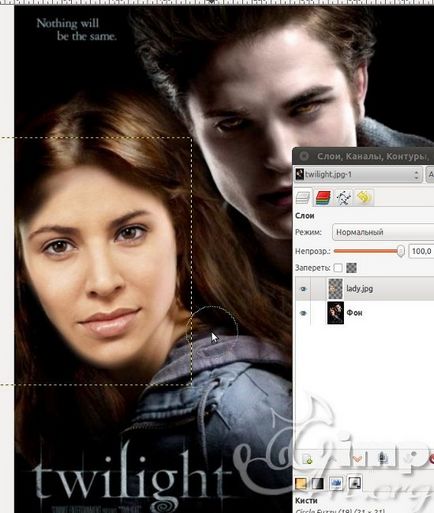
10. lépés Ahogy látható, a bőr színezete a beillesztett fragmentum némileg eltér az eredeti színét arc a filmplakát. Hogyan tudjuk megoldani ezt a problémát? Nagyon egyszerű! Mi megy a (szín - színegyensúly), és állítsa be a színt.
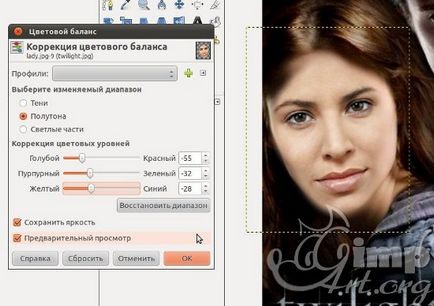
11. lépés: Ok, most már használják az eszközöket „Vilagos / Sotet” Dodge mód, hogy egyes részein az arc egy kicsit könnyebb.
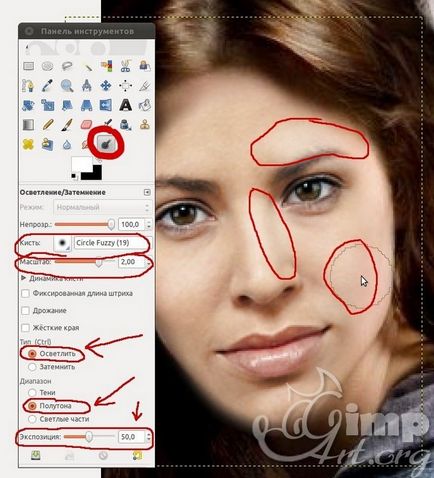
12. lépés Most kapcsolja be a készüléket fényerő mód és gyengéden sötétebbé a szem környékét.
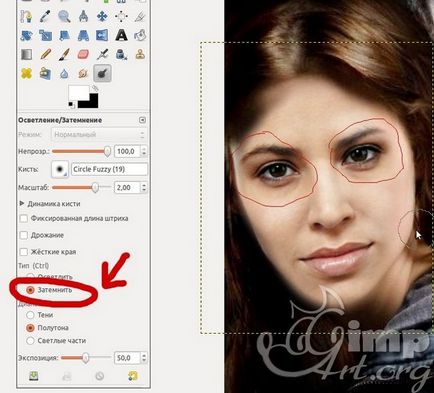
13. lépés Hozzunk létre egy új átlátszó réteget a meglévő rétegek. Ezután válassza ki a „Lasso”, és felhívni a bal oldalon az arc, mint a választás:
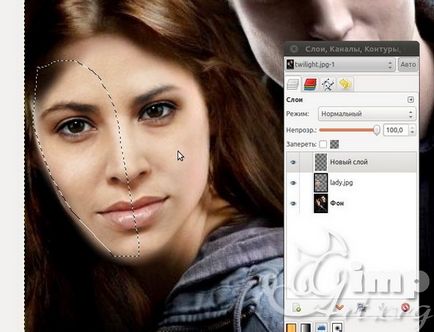
Ezután kattintson az ikonra előtér színe, és adja meg a szín értéke

Kattintson az OK gombra. A festék a kiválasztott szín kiválasztása.
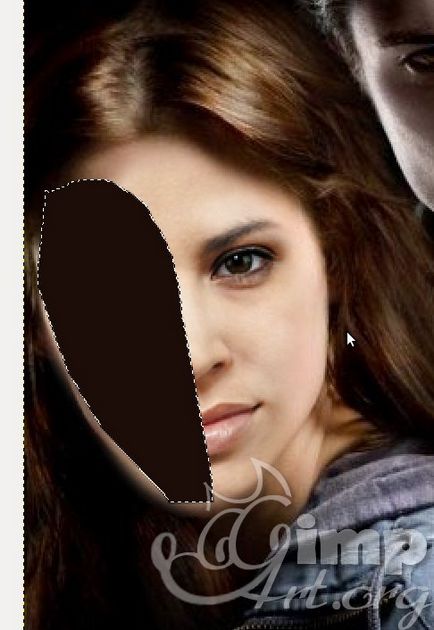
Mi törölje át (félkövér -Snyat)
14. lépés: A meglágyult éle izolálás (a Gauss-féle életlen szűrőt -Razmyvanie) és a tartalék értéke 5px. Kattintson az OK gombra.
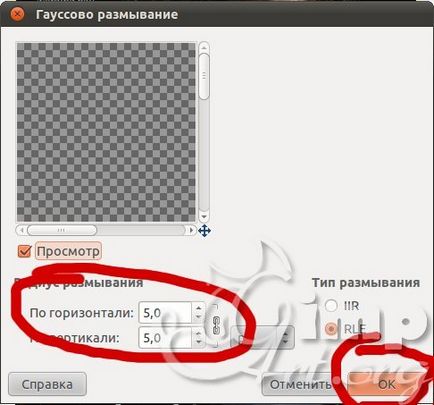
15. lépésben megváltoztatása a keverési módot „többszörösen” és áttetszősége réteg 80 hogy ki%.
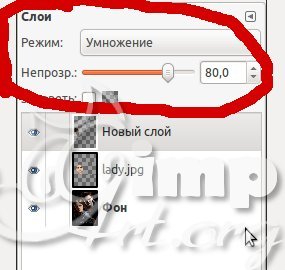
16. lépés Most valószínűleg a legnehezebb lépés a bemutató. Ki kell használnunk „Eraser” eszköz, puha elmosódott élek, a paraméterek változtatásával az eszköz (skála, a fedettség), így reális árnyék az arcon a színésznő. Azt hiszem, egy kezdő, ez egy kicsit trükkös, hogy reális árnyék, de meg kell próbálni csinálni egyébként. Ha akarod, nem tudja végrehajtani ezt a lépést, és leáll, miután a 10. lépésben Mivel 10 lépésben azt bizonyították egyik fő technikák a csere a személy a képen.
Van valami, mint ez:

Ne féljen kísérletezni, és talán lesz egy jobb ...
Üdvözlettel, Anton Lapshin!